Mitä tietää
- Voit poistaa vihjeet käytöstä siirtymällä osoitteeseen toimielimet † ilmoituksia † Vinkkejä > sammuttaa Salli ilmoitukset†
- Ota käyttöön rajoittaaksesi sitä, miten ilmoitukset näkyvät näytöllä: Salli ilmoituksetmene sitten kohtaan Varoitukset valitaksesi, missä ilmoitukset näkyvät.
Tässä artikkelissa kerrotaan, kuinka vihjeilmoitukset poistetaan käytöstä ja ilmoitusilmoituksia muutetaan iOS 8:ssa ja uudemmissa laitteissa.
Poista vinkit käytöstä
Jos poistat ilmoitukset käytöstä, Tips ei voi enää lähettää sinulle viestejä, mutta voit silti avata sovelluksen saadaksesi lisätietoja uusista ominaisuuksista. Ilmoitusten poistaminen käytöstä:
-
Avata toimielimet†
-
Nosturi ilmoituksia†
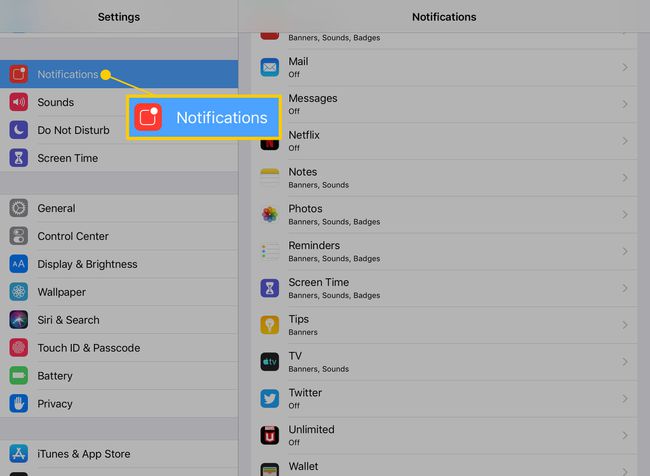
-
Vuonna Ilmoitustyyli osio, napauta Vinkkejä† Tämän valikon sovellukset näkyvät aakkosjärjestyksessä.
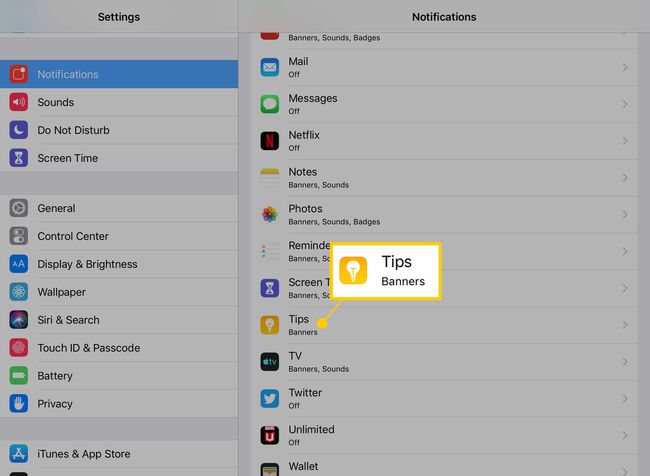
-
Sammuta … Salli ilmoitukset vaihtokytkin.
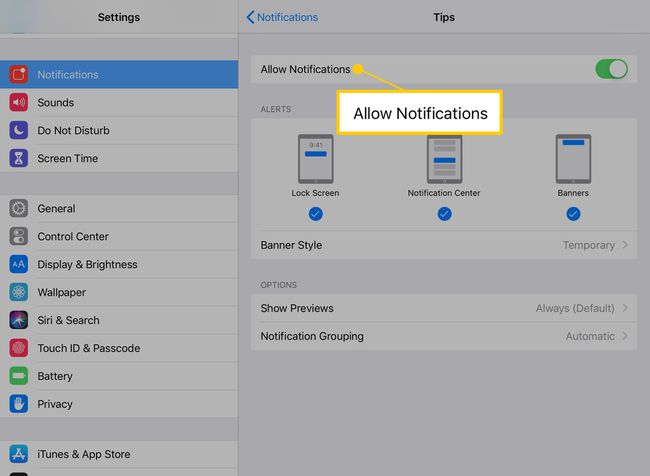
-
Toista nämä vaiheet jokaiselle ilmoitusasetuksissa olevalle sovellukselle, jotta ne eivät lähetä sinulle viestejä.
Muuta vihjeilmoitusten hälytystyyliä
Jos haluat sallia ilmoitukset mutta rajoittaa sitä, miten ilmoitukset näkyvät näytöllä, poista käytöstä Salli ilmoitukset vaihtokytkin ja siirry sitten Hälytykset-osioon. Voit valita, missä ilmoitukset näkyvät, valitsemalla paikat, joissa haluat ilmoitusten näkyvän:
- lukitusnäyttö: Näyttää ilmoitukset herättämättä laitetta lepotilasta.
- Ilmoituskeskus: Pyyhkäise alas näytön yläreunasta nähdäksesi ilmoitukset.
- bannerit: Ilmoitukset tulevat näkyviin, kun siirryt muihin sovelluksiin ja poistut niistä.
- bannerin tyyli: Valitse väliaikainen ilmoitus tai ilmoitus, joka pysyy näytöllä, kunnes suljet tai napautat sen.
Asetukset-osiossa on työkaluja ilmoitusten järjestämiseen:
- Näytä esikatselut: Lisää ilmoitukseen tietoja, esimerkiksi tekstiviestin sisällön.
- Ilmoitusten ryhmittely: Säästää viestien sotkua lajittelemalla viestit pinoihin käytetyn sovelluksen mukaan.
Jos et tarvitse Tips-sovellusta tai mitään vakiotyökaluja, jotka tulevat iOS:n uuden version mukana, voit poistaa ne. Napauta aloitusnäytössä sovelluskuvaketta ja pidä sitä painettuna, kunnes kuvakkeet värisevät, ja napauta sitten X vasemmassa yläkulmassa poistaaksesi sovelluksen iPadistasi.
